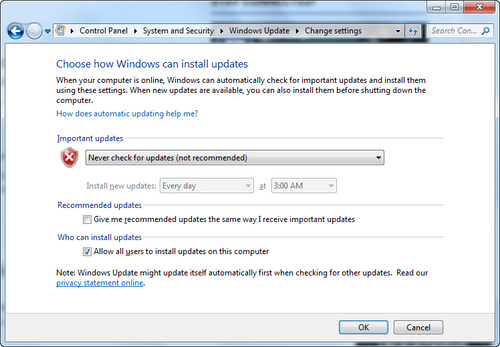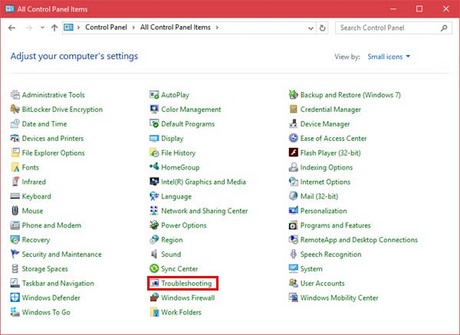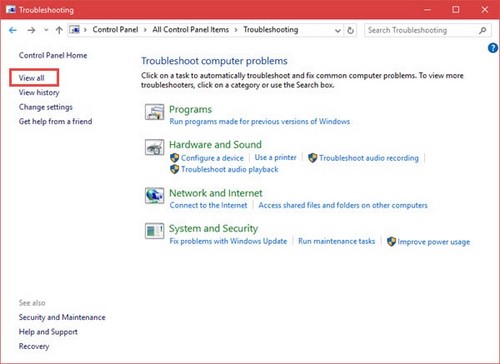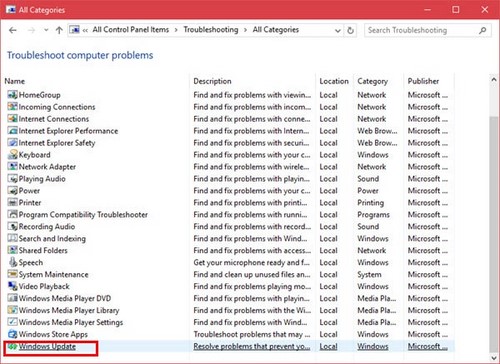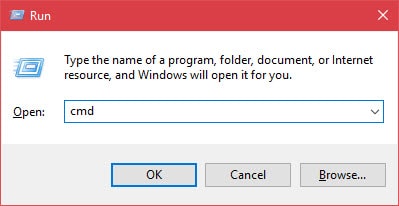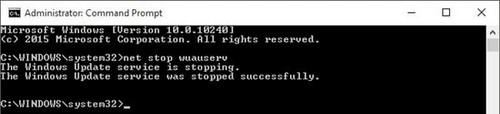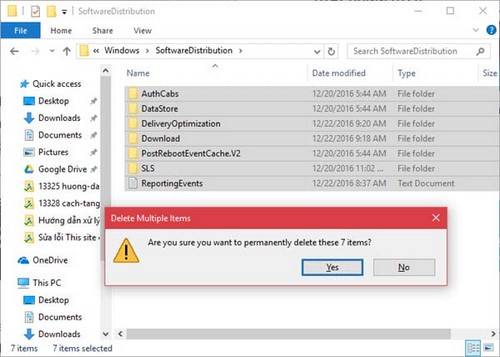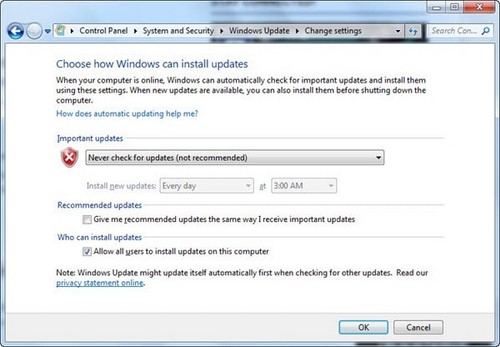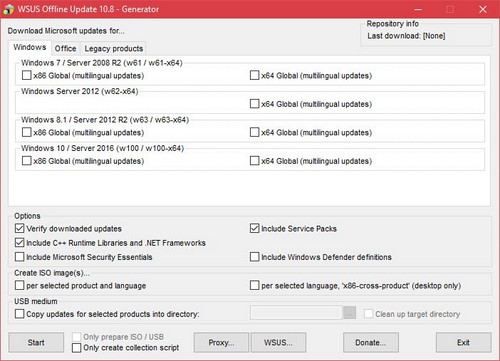Tìm hiểu cách làm thế nào để xử lý lỗi Windows Update bị dừng đột ngột bằng 4 phương pháp trong bài viết dưới đây có thể giúp bạn xử lý các file cập nhật bị lỗi hoặc không phản hồi. Vì vậy, các bạn hãy thao tác theo các bước như trong hướng dẫn dưới đây.
Trong quá trình sử dụng Windows, bạn nhận được thông báo hệ điều hành của bạn có bản cập nhật Windows 10 hay Windows 7 mới. Bạn tiến hành cập nhật, khởi động lại thiết bị và nhận thấy việc cập nhật Windows của bạn đã bị lỗi. Đây là vấn đề rất phổ biến mà bất cứ ai cũng có thể gặp phải. Một loại lỗi khá phổ biến nữa là khi Windows thông báo có bản cập nhật, một số người tìm cách trì hoãn việc cập nhật và rồi sau đó kẹt luôn ở màn hình thông báo cập nhật. Sau đây là những cách xử lý Windows Update bị lỗi.

Sửa lỗi Windows Update dừng đột ngột
SỬA LỖI WINDOWS UPDATE DỪNG ĐỘT NGỘT
Chạy chương trình hỗ trợ khắc phục sự cố Windows Update (Windows Update troubleshooter)
Chương trình hỗ trợ khắc phục sự cố Windows Update troubleshooter được xây dựng ngay trong Windows có thể hỗ trợ bạn xử lý vấn đề.
Bước 1: Mở Control Panel trên máy tính. Các bước mở control panel trên các hệ điều hành được hướng dẫn tại
Bước 2: Trong Control Panel bấm chọn Troubleshooting
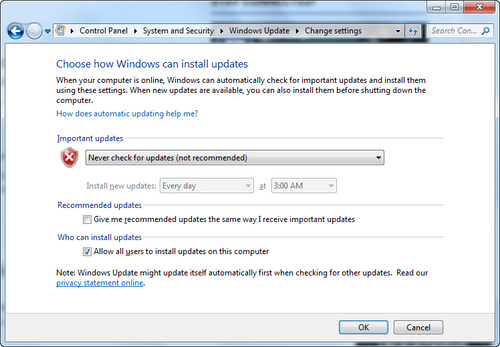
Bước 3: Chọn View all
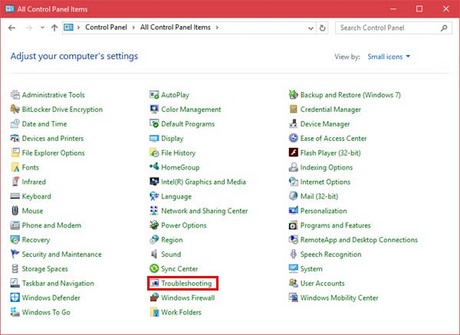
Bước 4:Bấm chọn Windows Update
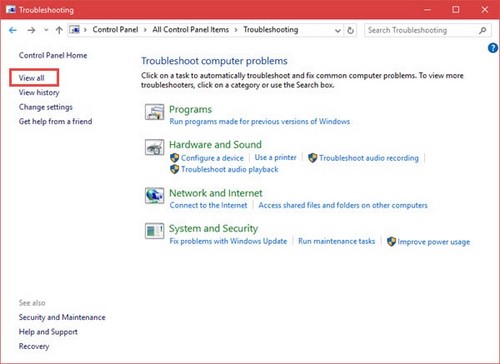
Bước 5: Bấm Next để bắt đầu kiểm tra và xử lý lỗi.
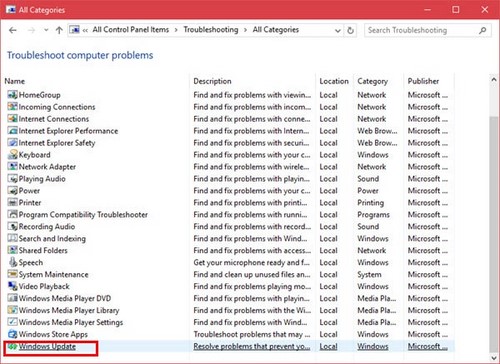
Xóa File Cache Update
Bước 1: Khởi động Windows trong chế độ SafeMode, các bước vào SafeMode trên máy tính
Bước 2: Bấm tổ hợp phím Windows + R, sau đó gõ “CMD” để vào cửa số CMD
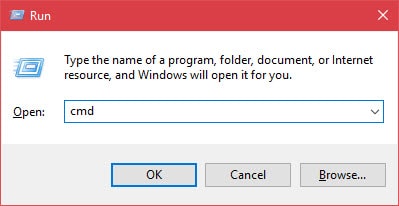
Bước 3: Gõ câu lệnh:net stop wuauserv
để dừng service của Windows Update
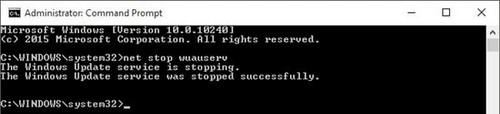
Bước 4: Truy cập thư mục C:\Windows\SoftwareDistribution, xóa toàn bộ file trong thư mục này
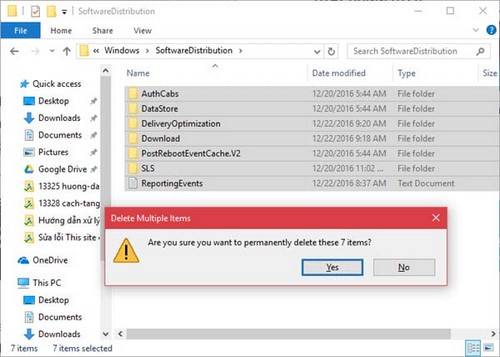
Bước 5: Khởi động lại máy, mở lại CMD và gõ lệnh:net start wuauserv
Service của Windows Update sẽ được mở lại. Bạn có thể tiến hành Update Windows bình thường.
Cập Nhật Windows Update Service
Bước 1: Vào Control Panel => System and Sercurity => Windows Update => Change Setting
Chuyển trạng thái Important Update thành Never check for update
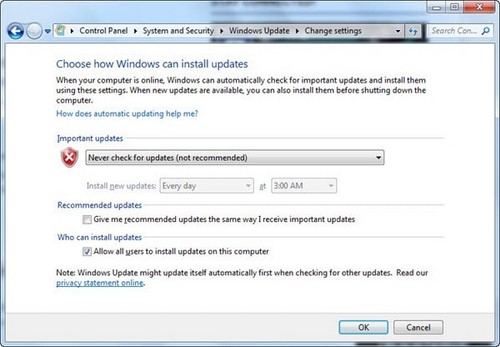
Bước 2: Tải và cài đặt các file dưới đây theo đúng hệ điều hành của máy
Sử Dụng WSUS Update Offline
Đối với Windows 7,8, 10, các bạn có thể sử dụng một phần mềm hỗ trợ cập nhật từ bên thứ 3 là WSUS Offline Update. Phần mềm này hỗ trợ bạn cài đặt những gói cập nhật khác nhau, khắc phục tình trạng cập nhật trực tiếp qua mạng Internet có thể gián đoạn gây lỗi.
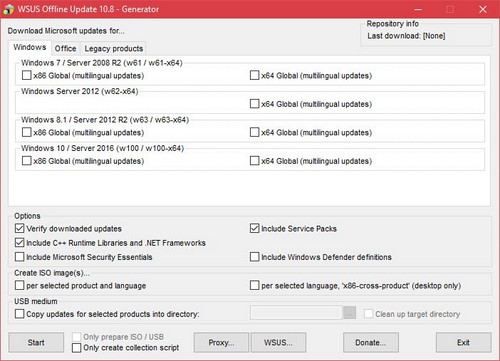
Trên đây là hướng dẫn xử lý Windows Update bất cứ khi nào các bạn gặp lỗi và có vấn đề trong quá trình cập nhật. Các bước thực hiện đều rất đơn giản, với một người dùng bình thường có thể thao tác mà không gặp bất cứ vấn đề gì. Các bạn cùng chia sẻ thêm kinh nghiệm của mình nhé. Tất nhiên với những ai không thích update Windows, nâng cấp hệ điều hành vì những sự phiền toái của nó thì cũng có thể tắt nó đi. Xem thêm cách tắt Windows Update trên Windows 10, 8.1, 8 và 7 tại đây nhé.
https://thuthuat.taimienphi.vn/sua-loi-windows-update-dung-dot-ngot-13343n.as